- Käyttämällä erityistä ohjelmistoa korjaamaan GDI + Windows virhe Windows 11:ssä on yksi yksinkertaisimmista tavoista lähestyä ongelmaa.
- Järjestelmätiedostojen tarkistaminen alla olevien vaiheiden avulla auttaa myös ratkaisemaan ongelman nopeasti.
- Kun käytät pelejä tai graafisen suunnittelun ohjelmistoa, gdiplus.dll-tiedostovirhe saattaa aiheuttaa vakavia ei-toivottuja ongelmia.

XASENNA NAPSAUTTAMALLA LATAA TIEDOSTOA
Tämä ohjelmisto korjaa yleiset tietokonevirheet, suojaa sinua tiedostojen katoamiselta, haittaohjelmilta ja laitteistohäiriöiltä ja optimoi tietokoneesi parhaan mahdollisen suorituskyvyn saavuttamiseksi. Korjaa PC-ongelmat ja poista virukset nyt kolmessa helpossa vaiheessa:
- Lataa Restoro PC Repair Tool joka tulee Patented Technologiesin mukana (patentti saatavilla tässä).
- Klikkaus Aloita skannaus löytääksesi Windows-ongelmia, jotka voivat aiheuttaa tietokoneongelmia.
- Klikkaus Korjaa kaikki korjataksesi tietokoneesi turvallisuuteen ja suorituskykyyn vaikuttavia ongelmia
- Restoron on ladannut 0 lukijat tässä kuussa.
Kun on kyse kaksiulotteisesta vektorigrafiikasta, kuvista ja typografiasta, Windows GDI+ on käyttöjärjestelmän osa, joka tekee työn.
Uusien ominaisuuksien käyttöönoton ja olemassa olevien ominaisuuksien optimoinnin lisäksi Windows Graphics Device Interface on parannettu edellisestä Windows 11:n versiosta.
Joskus GDI ja Windows-sovellus ovat ristiriidassa, mikä johtaa virheeseen GDI+Windows, mikä estää tietokonetta sammumasta.
On mahdollista törmätä tähän ongelmaan sovelluksissa, jotka käyttävät GDI+:aa ja asettavat kynäobjektin leveyden nollaan (0) näytöissä, joissa on korkea pistemäärä tuumalla (DPI) tai resoluutio, tai sovelluksissa, jotka käyttävät skaalausta. Seuraa, sillä näytämme sinulle luettelon ratkaisuista heti, kun olemme ymmärtäneet tarkemmin, mitä GDI+ tekee.
Mitä GDI+ tekee?
Graphics Device Interface (GDI) oli tekniikka, jonka avulla Windows-sovellukset pystyivät tarjoamaan WYSIWYG-toimintoja, joita näet. 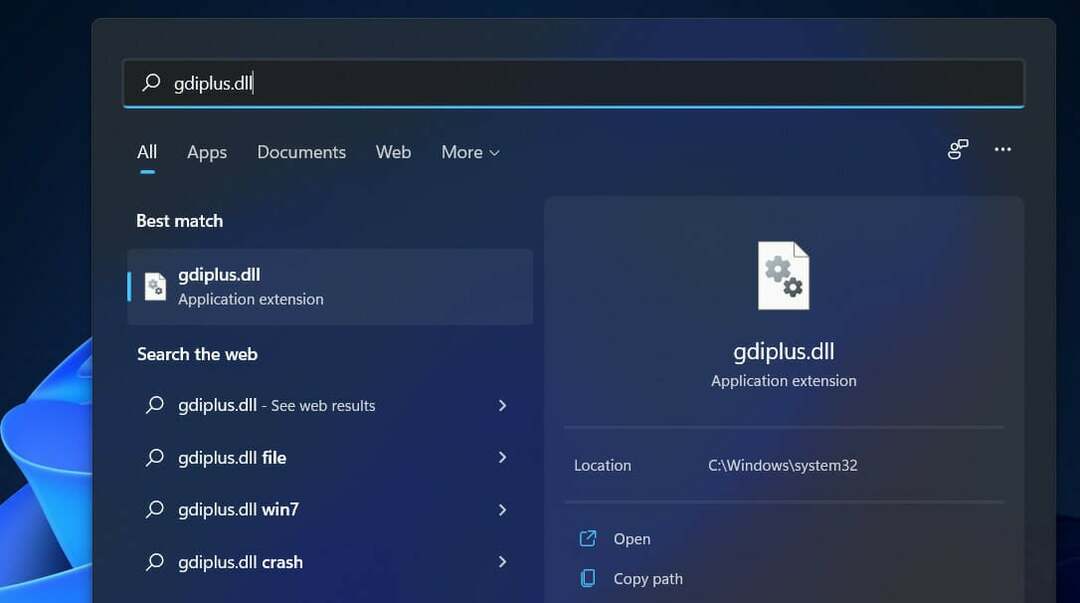
GDI+ on parannettu C++-pohjainen versio GDI-grafiikkaohjaimesta. GDI on sovellusohjelmointirajapinta ja peruskäyttöjärjestelmän komponentti Windowsissa, joka vastaa graafisten objektien esittämisestä ja siirtämisestä tulostuslaitteille.
Graafisen laiteliittymän plus (GDI+) avulla sovellusohjelmoijat voivat näyttää tietoja a näyttö tai tulostin ilman, että sinun tarvitsee olla huolissaan kyseisen näyttölaitteen ominaisuuksista kykyjä.
Sovellusohjelmistossa ohjelmoija kutsuu GDI+-luokkien tarjoamia menetelmiä, ja nämä menetelmät puolestaan tekevät tarvittavat kutsut asianmukaisille laiteajureille.
Se myös erottaa ohjelman grafiikkalaitteistosta, ja tämä erottaminen antaa kehittäjille mahdollisuuden rakentaa sovelluksia, jotka eivät ole riippuvaisia grafiikkalaitteistosta.
Mitä voin tehdä, jos saan GDI+Windows-virheen Windows 11:ssä?
1. Suorita SFC-skannaus
- paina Windows + S avain avataksesi Hae palkki ja kirjoita sitten cmdja suorita se järjestelmänvalvojana napsauttamalla osuvinta tulosta hiiren kakkospainikkeella.
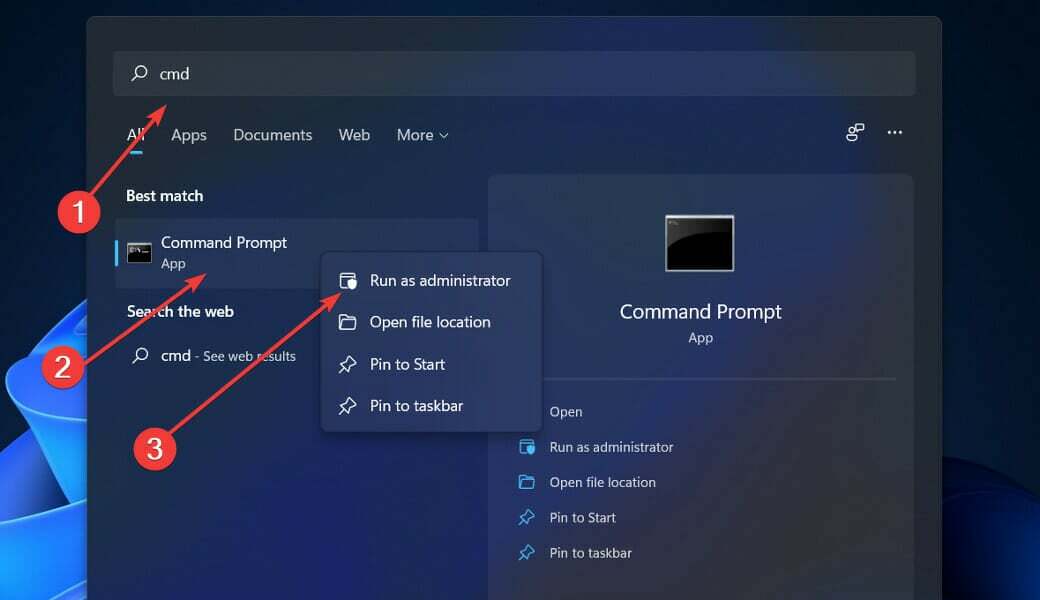
- Kirjoita tai liitä seuraava komento ja paina Tulla sisään:
sfc / scannow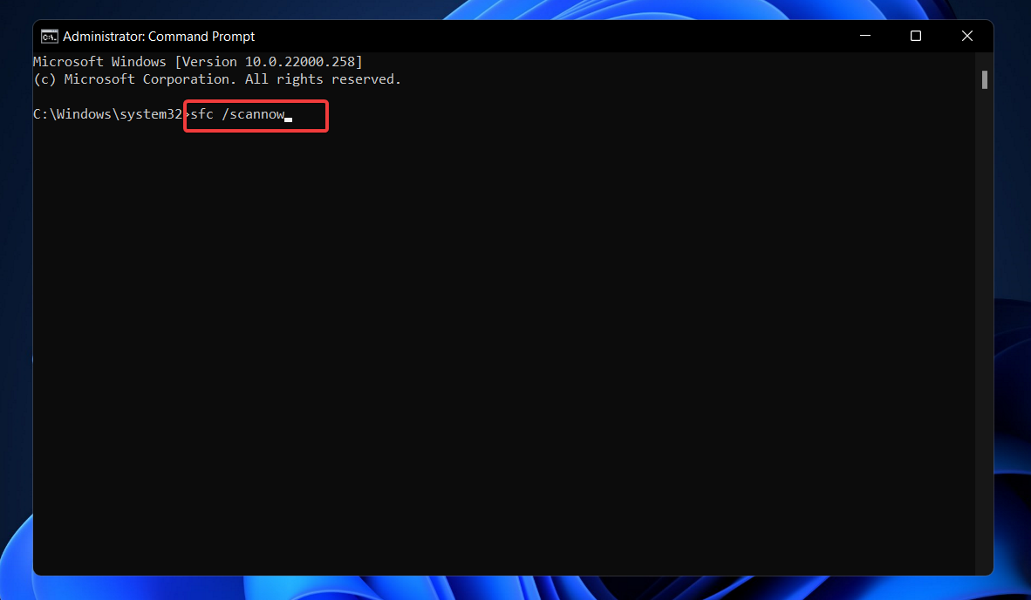
Odota vain prosessin valmistumista (tämä voi kestää jonkin aikaa), ja käynnistä sitten tietokoneesi uudelleen tehdäksesi muutokset. SFC löytää ja palauttaa rikkinäiset tiedostot ja hakemistot automaattisesti.
2. Suorita Virran vianmääritys
- paina Windows näppäin + minä avaamaan asetukset sovellus ja siirry kohtaan Järjestelmä vasemmassa paneelissa ja sen jälkeen Vianetsintä oikealta puolelta.

- Kun olet sisällä Vianetsintä valikosta, napsauta Muut vianetsijät vaihtoehto.

- Vieritä nyt alas, kunnes tapaat Tehoa vianmääritys ja napsauta Juosta sen vieressä.
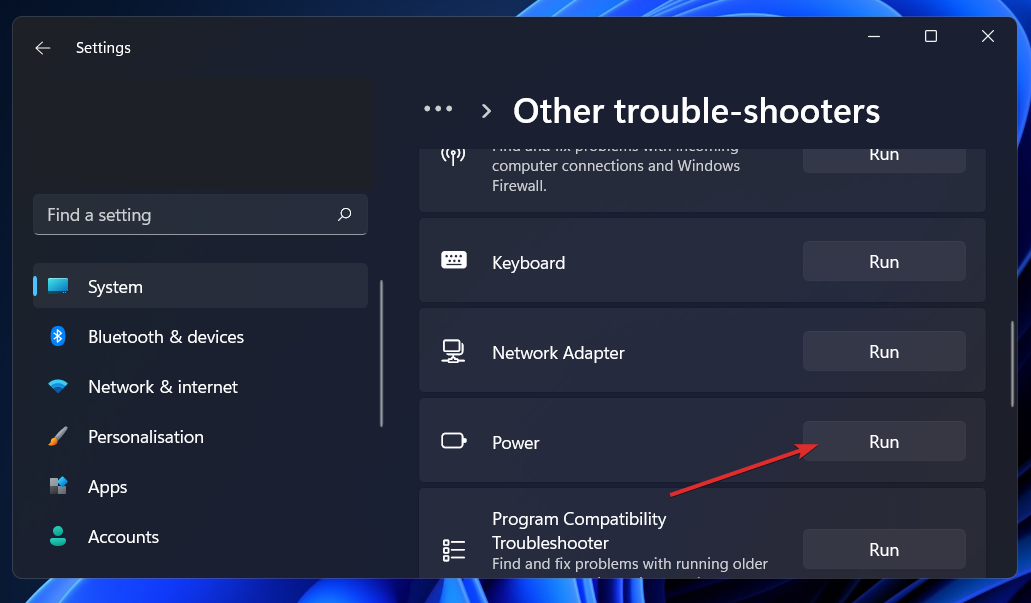
Kun vianmääritys lopettaa virheiden etsimisen, se näyttää tarkan virheen ja kuinka korjata se. Varmista, että noudatat näyttöön tulevia ohjeita vaihe vaiheelta.
3. Päivitä näytönohjaimen ajuri
- Napsauta hiiren kakkospainikkeella alkaa -kuvaketta ja napsauta sitten Laitehallinta avataksesi sen.
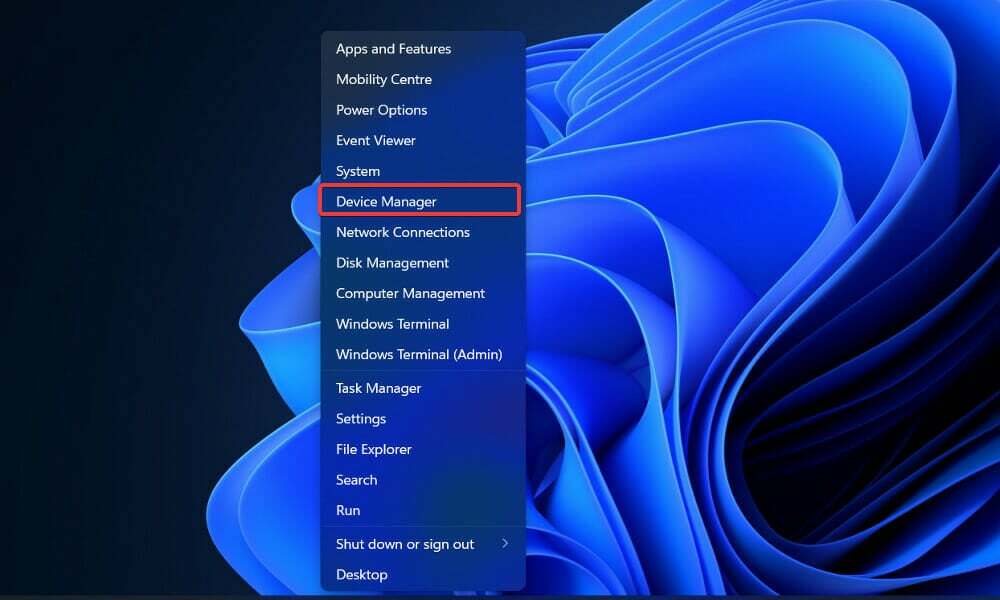
- Laajenna nyt Näytön sovittimet osio ja napsauta kutakin vaihtoehtoa hiiren kakkospainikkeella ja valitse sitten Päivitä ohjain.
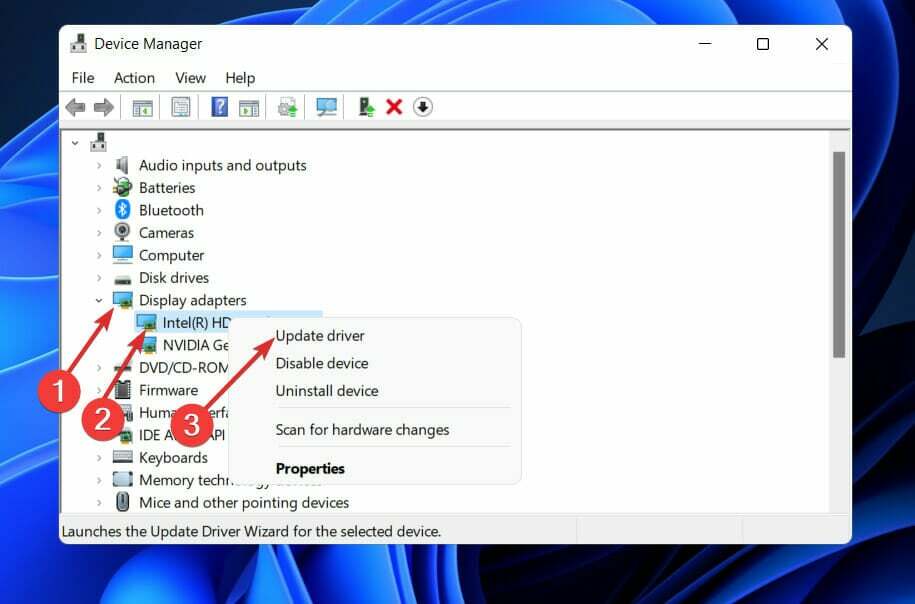
Odota, että prosessit päättyvät, ja käynnistä sitten tietokoneesi uudelleen ottaaksesi muutokset käyttöön. Suosittelemme, että käytät erityistä työkalua päivittääksesi automaattisesti ajurit, kuten DriverFix.
4. Tarkista Windows Update
- paina Windows näppäin + minä avaamaan asetukset sovellus ja napsauta sitten Windows päivitys vasemmassa paneelissa.

- Jos sinulla on uusia ladattavia päivityksiä, napsauta Asenna nyt -painiketta ja odota prosessin päättymistä, muussa tapauksessa napsauta -painiketta Tarkista päivitykset -painiketta.

Jos käytät vanhempaa Windowsin versiota, on mahdollista, että tämä on syynä virheeseen, joka voidaan korjata päivittämällä käyttöjärjestelmä. Todennäköisesti vika korjataan seuraavassa ohjelmistopäivityksessä.
5. Käynnistä tietokone puhtaalla käynnistyksellä
- paina Windows näppäin + R avaamaan uuden Juosta ruutuun ja kirjoita tai liitä msconfig ja osui OK.

- Navigoi kohtaan Saapas -välilehti ja tarkistaTurvallinen käynnistysvaihtoehto alla Käynnistysvaihtoehdot.

- Siirry nyt välilehteen, jossa lukee Kenraali ja varmista se Valikoiva käynnistys -valintanappi on valittuna, mutta poista valinta Lataa aloituskohteet sen alla.

- Valitse Palvelu -välilehti ja valitse valintaruutu Piilota kaikki Microsoftin palvelut napsauta sittenPoista kaikki käytöstä poistaa käytöstä kaikki tarpeettomat palvelut, jotka voivat aiheuttaa ongelmia.

- Käytössä Aloittaa välilehti, napsauta Avaa Task Manager ja poista käytöstä kaikki käynnistyskohteet, jotka ovat käytössä.

Nyt voit jatkaa uudelleenkäynnistysprosessia. Windows tekee työnsä automaattisesti, sinun tarvitsee vain odottaa prosessin valmistumista.
Mitä eroa on GDI+:n ja Direct2D: n välillä?
Geometriat, kuten polygonit, ellipsit ja viivat, renderöidään GDI: llä läpinäkymättömässä, valennetussa tilassa. AlphaBlend API: n kautta se pystyy renderöimään alias- ja ClearType-tekstiä sekä tukemaan läpinäkyvyyssekoitusta. 
Sen läpinäkyvyyden käsittely on kuitenkin epäjohdonmukaista, ja suurin osa GDI-sovellusliittymistä jättää alfakanavan huomiotta.
Vain muutamat GDI-sovellusliittymät tarjoavat takeita siitä, mitä alfa-kanavalla on toimenpiteen jälkeen. Vielä tärkeämpää on, että GDI: n suorittama renderöinti ei käänny hyvin 3D-toimintoihin, ja nykyaikainen grafiikkasuoritin renderöi tehokkaimmin renderöintimoottorinsa 3D-osassa.
Esimerkkejä ovat se, että Direct2D: n aliasoidut viivat on suunniteltu toteutettaviksi yksinkertaisesti kahtena kolmiona, jotka näkyvät GPU: ssa, kun taas GDI käyttää Bresenhamin viivapiirtomenetelmää.
Direct2D tekee primitiivit, jotka ovat läpinäkymättömiä, läpinäkyviä, aliasoituja ja anti-aliasoituja. Läpinäkyvyyttä ja liikettä käytetään usein nykyaikaisissa käyttöliittymissä.
Tiukkojen takuiden ansiosta se varmistaa, miten se hyväksyy ja tuottaa läpinäkyvää sisältöä, ja se, että kaikki Sen primitiivit näytetään laitteistokiihdytystä hyödyntäen, Direct2D tekee nykyaikaisen käyttäjän kehittämisen helpoksi käyttöliittymä.
Direct2D ei ole todellinen GDI: n superjoukko, se ei sisällä primitiivisiä ominaisuuksia, jotka olisivat olleet liian hitaita, jos ne olisi toteutettu GPU: ssa. Koska Direct2D kehitettiin painottaen voimakkaasti 3D-kiihdytystä, sitä on myös helppo käyttää yhdessä Direct3D: n kanssa.
Lisätietoja ja mahdollisia ratkaisuja, jotka voivat soveltua Windows 11 -tietokoneellesi, tutustu artikkeliimme gdiplus.dll-virheiden korjaamisesta Windows 10:ssä.
Vaihtoehtoisesti, jos huomaa, että sinulta puuttuu .dll-tiedostoja Windows-päivityksen jälkeen, muista lukea linkitetty opas ongelman ratkaisemiseksi, koska se voi silti koskea Windows 11:tä.
Ja lopuksi, siinä tapauksessa, että tietokoneesi ei edelleenkään sammu, olemme jo valmistautuneet opas tietokoneen sammuttamiseen Windows 11:ssä kun se kohtaa virheitä.
Kerro meille alla olevassa kommenttiosiossa, mikä ratkaisu toimi sinulle parhaiten, sekä kuinka usein saat .dll-tiedostovirheitä tietokoneellesi.


